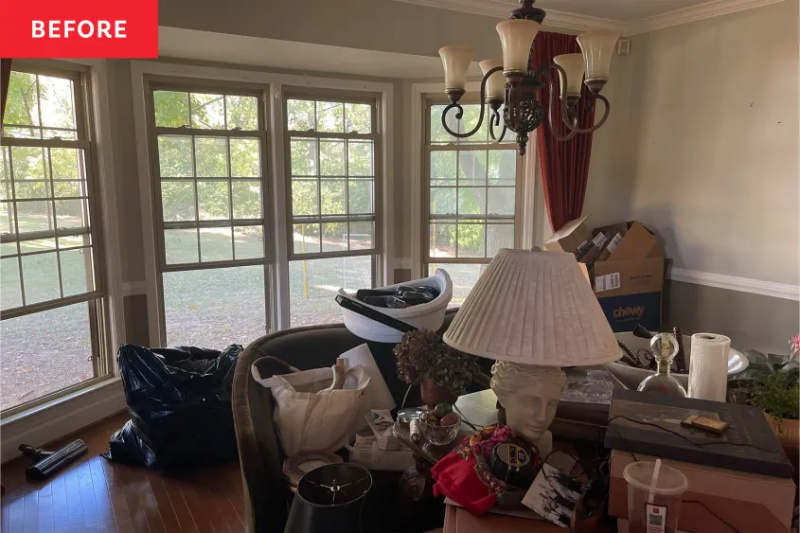Det brukade vara att vi skulle lagra våra fotografier i album eller ramar, till och med skokartonger, för att hålla våra bildsamlingar utställda eller ur vägen. Nu arbetar de flesta av oss med digitala bilder, och även om de inte tar upp plats i våra hem, tar de mycket plats på våra enheter. Hur hanterar vi alla dessa filer? Behåller vi allt eller bara de bilder vi älskar? Vad är det bästa sättet att granska och importera alla dessa bilder från våra kameror?
Dessa dagar är det viktigare än någonsin att utveckla en process för att hantera dina foton och behålla en otydlig samling av alla dina digitala bilder:
Välj rätt programvara för att importera, granska och redigera dina samlingar
Det finns ett antal alternativ tillgängliga för att hantera dina bilder. Naturligtvis kan du alltid bara ansluta din kamera och dra och släppa filerna från din flash -lagring, men det ger dig inte alltid den bästa översikten över dina bilder eller en metod för att sortera dina bilder för arkivering.
Om du har en Mac känner du förmodligen till iPhoto, som vanligtvis dyker upp när du ansluter en USB -kortläsare, din telefon eller din kamera. Med en ganska grundläggande uppsättning funktioner kommer iPhoto att göra ett bra jobb med att importera dina foton i mappar enligt datum.
Om du vill hantera foton med en finare granulatkontroll, Adobe Lightroom är vägen att gå. Jämförligt överkomligt (jämfört med parning av Photoshop och Adobe Bridge), erbjuder Lightroom många funktioner för både nybörjare och erfarna proffs. När jag ansluter min kamera öppnar jag Lightroom och låter den hantera importen, vilket sorterar mina bilduppsättningar efter datum. Jag gillar att importera mina bilder direkt till en extern hårddisk för att hålla mitt minne begränsat Macbook Air mager och ren.
 Spara Fäst den
Spara Fäst den (Bildkredit: Lägenhetsterapi)
Lightroom är bra eftersom det erbjuder integrerad bildfilhantering med förhandsgranskningar och ganska robust redigering och utveckling av funktioner för att finjustera och försköna dina bilder. Eftersom inte varje bild du tar är ett konstverk, kan du försöka lägga till flaggor till de bilder du tycker är bäst eller som du har utvecklat. När du har redigerat en delmängd av dina bilder kan du minska din samling till de flaggade bilderna (med filter) och exportera dem till en separat mapp för enkel åtkomst till de bästa bilderna från varje uppsättning.
Lightroom är naturligtvis inte den enda vägen att gå; Bländare för Mac erbjuder också ett fantastiskt arbetsflöde för samlingshantering och redigering, och proffs kommer sannolikt fortfarande att svära vid parningen av Adobe Bridge och Photoshop. Dessutom börjar vissa online -alternativ erbjuda dessa mer robusta verktyg en löpning för sina pengar.
Lagra och/eller visa dem online
När du har sorterat dina foton och du har valt ut några av de bästa, överväg att ladda upp redigeringarna (eller till och med hela uppsättningen) som högupplösta bilder till molnet.
 Spara Fäst den
Spara Fäst den (Bildkredit: Lägenhetsterapi)
flickr erbjuder fortfarande en fantastisk gemenskap av fotografer som har laddat upp sina bilder i högupplöst format. Även om det kanske inte är den mest intuitiva eller attraktiva lösningen för att ladda upp dina bilder, är det ganska användbart att inkludera funktioner för att ställa in upphovsrätts- eller creative commons -licensiering för dina foton. Säg att du är en hobbyfotograf; överväga att ladda upp dina foton med en Creative Commons -licens, som låter andra använda dina bilder i sina egna projekt. Du får njutningen av att bidra till en levande gemenskap av fotografer som är villiga att dela med sig av sitt arbete, samtidigt som du får nytta av ett onlinearkiv för att visa dina foton ( för att inte tala om möjligheten att du kan upptäcka en ny art ).
har också några övertygande funktioner för att lagra och hantera dina bilder online. Med några grundläggande redigeringsverktyg, integration med ditt Google -konto och möjligheten att privat dela bilduppsättningar med andra Picasa- eller Gmail- och Google+ användare är Picasa ett ganska användbart verktyg för att arkivera och dela dina bilduppsättningar. Picasa har nyligen lagt till en inbyggd klient för Mac, som låter dig hantera och ladda upp din onlinesamling lättare.
Om du vill spendera lite pengar, SmugMug erbjuder ett ganska robust erbjudande för proffs, inklusive appar för Android, iPhone och iPad och obegränsad lagring av högupplösta bilder. Photobucket erbjuder också obegränsade uppladdningar (med en månadsgräns) och en betald nivå utan annonser.
 Spara Fäst den
Spara Fäst den (Bildkredit: Lägenhetsterapi)
Användare av Android som anser att deras telefonkamera är deras främsta skytt kan överväga att checka ut Dropbox och dess nya fotosynkroniseringsfunktion . Kolla in dina inställningar i din Dropbox -app för att aktivera funktionen, som automatiskt laddar upp bilder som tagits med din telefon till en mapp i din Dropbox. Ett bra sätt att säkerhetskopiera bilderna du tar med din telefon, du kan ställa in den att bara ladda upp bilder via wifi för att säkerställa att du inte slösar bort data. Jag gillar att låta den här funktionen synkronisera mina bilder tagna med min telefon för hantering eller redigering senare med min Macbook och Adobe Lightroom. Med den här funktionen kan jag radera kopiorna av min bild som är lagrad på min telefon så att jag aldrig behöver oroa mig för att fylla telefonens minne med de hundratals foton jag tar varje månad.
Naturligtvis är ingen artikel om onlinehantering online komplett utan att nämna Instagram. Lite känt faktum; Instagram lagrar ofiltrerade kopior av foton du tar på dina enheter. När vi lagrar de filtrerade versionerna online skulle de flesta av oss inte märka att dessa oredigerade foton tar värdefullt utrymme på våra telefoner. Om du är nöjd med att bara använda Instagram för att lagra din samling, radera regelbundet dessa högupplösta dubbletter.
Behåll ett externt arkiv
Eftersom bärbara datorer som Macbook Air erbjuder mindre men snabbare internminne, är det en absolut nödvändighet att ha en extern hårddisk för att lagra arkiv för dina filer. Gör en vana att låta fotohanteringsappar som Lightroom lagra hela din samling på en bärbar extern hårddisk istället för att bara importera dina bilder till bildmappen på din Mac. Foton är i allmänhet den typ av filer vi skapar, laddar upp och sedan inte riktigt granskar. Håll dina foton arkiverade, och oroa dig aldrig för att du tar slut på värdefullt minne, samtidigt som du behåller de värdefulla minnena.
Importera, granska, redigera, sortera, arkivera
I gamla dagar av film, negativ och utskrifter tvingades fotografer att hantera sina foton, vad de brukade kalla bearbetning och utveckling. Nu kan vi ta tusentals foton utan att slå ett öga. Tricket för att njuta av fördelarna med digital fotografering är att vana sig att bearbeta de bilder du tar. Även om du bara fotar med din iPhone måste du fortfarande tänka på att dessa bilder oundvikligen kommer att fylla allt extra utrymme på din telefon eller hårddisk. Lär dig att bearbeta dina foton genom att sortera dem, lagra dem eller ladda upp dem för visning och arkivering och behåll en välskött samling bilder som du kan njuta av i många år framöver.
(Bild: Sean Rioux)
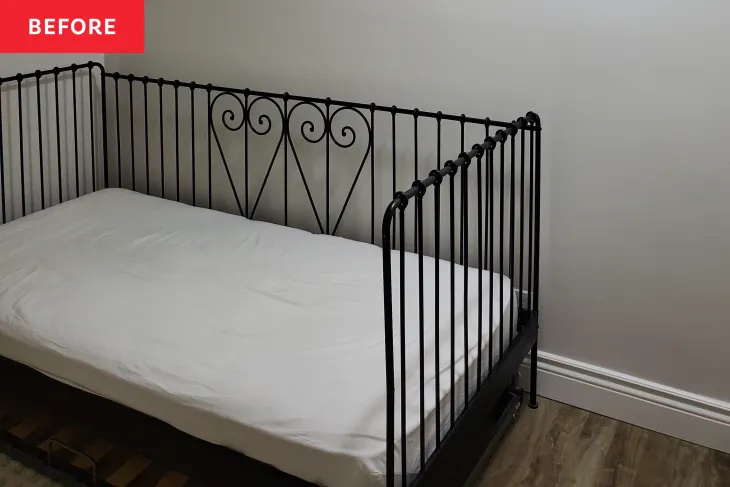










![Bästa vita färgen för trä i Storbritannien [2022]](https://hotelleonor.sk/img/blog/76/best-white-paint-wood-uk.jpg)